win10系统360浏览器截图工具怎么用?教你用360浏览器截图的方法
运行win10系统过程经常需要截图,网上截图工具有很多种,但都比较麻烦,还得下载。你们知道360浏览器都也有截图工具?也比较容易上手,可能大部分用户还不知道。那么win10系统下这么用360浏览器截图工具?下面教大家正确使用方法。
具体方法如下:
1、首先打开360浏览器,如果没有安装的同学,请到网上搜索下载一份最新版本的即可。
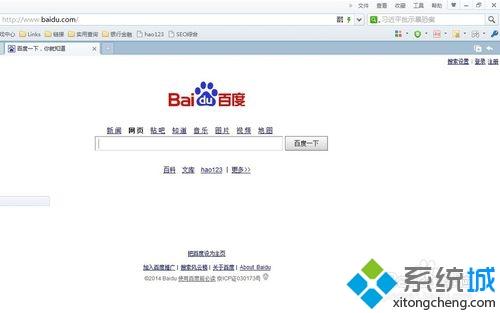
2、打开浏览器后,我们把鼠标移动到浏览器导航的右侧,可以看到一个类似于剪刀般的图标,点击打开它。
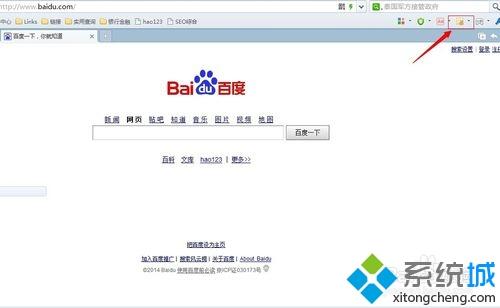
3、点击打开剪刀图标后,出现相关下拉列表。

4、在弹出来的列表中,选择第一个“指定区域截图”选项,当然也可以快捷键:ctrl+shift+X,而这个快捷键是可以自己设置的,默认状态下是这个快捷键。
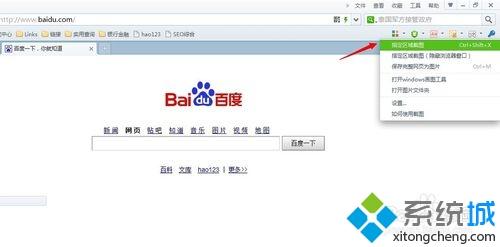
5、点击“指定区域截图”后,我们就可以移动鼠标进行截图了。
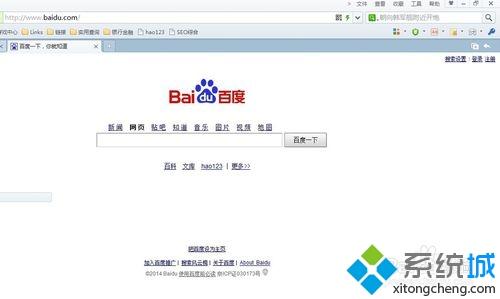
6、最后,截图成功后,如果你想看到我们截的图,可以去这里找:C:用户(XP系统这里的是Users/administrator/Documents/360截图/。
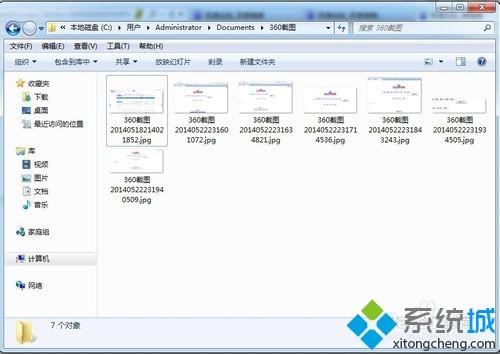
大家可能只知道腾讯qq中可以截图,其实360浏览器的截图工具也非常不错,感兴趣的一起来体验使用!
相关教程:微软浏览器如何截图我告诉你msdn版权声明:以上内容作者已申请原创保护,未经允许不得转载,侵权必究!授权事宜、对本内容有异议或投诉,敬请联系网站管理员,我们将尽快回复您,谢谢合作!










